
メッセージボードにバナーを設置する方法
アメブロのメッセージボードの使い方がよくわからない。
という声をよく聞きます。
アメブロのメッセージボードはトップページの記事の上に表示されるもので
常に伝えておきたいことをアピールするのに便利です。
だけどメッセージボードを活用できている人は少ないようです。
そこでメッセージボードにバナーを設置する方法を解説します。
記事ページから始める
まず、通常の記事を書くページを開きます。
記事を書く時と同じように
記事内に画像を貼り付けます。
手順はこうです。
貼り付けたい画像を「写真」マークを選び、
下記画面の「アップロード」をクリックして
貼り付けたい画像をアップロードする。
画像がアップロード出来たら貼り付けたい画像を選択して
画像を記事の中に貼り付ける。
貼った画像から指定したページにリンクしたい時は、次の手順が必要になります。
記事欄に表示された画像をクリックすると
「画像サイズ」という枠が表示されますが、
無視して左上赤枠内の「リンク」をクリックします。
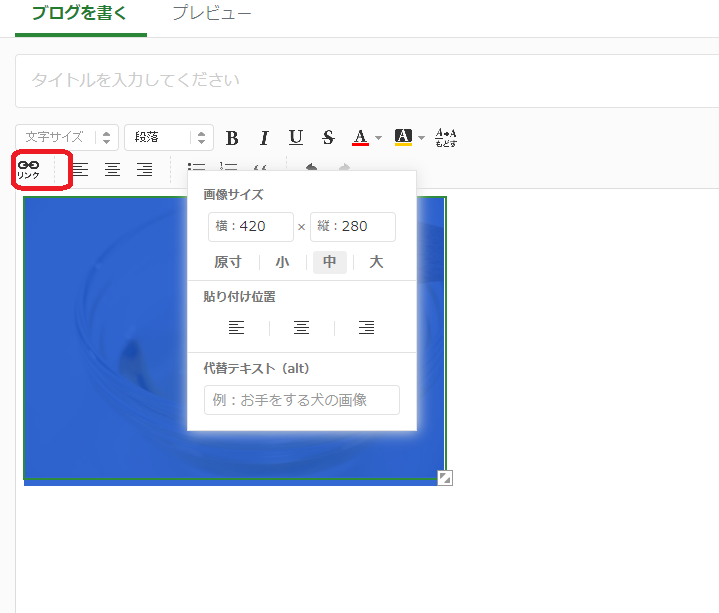
リンクを挿入する
「リンク」をクリックすると画像が表示され、
画像下に「URL」と書かれたボックス(赤矢印)があらわれます。
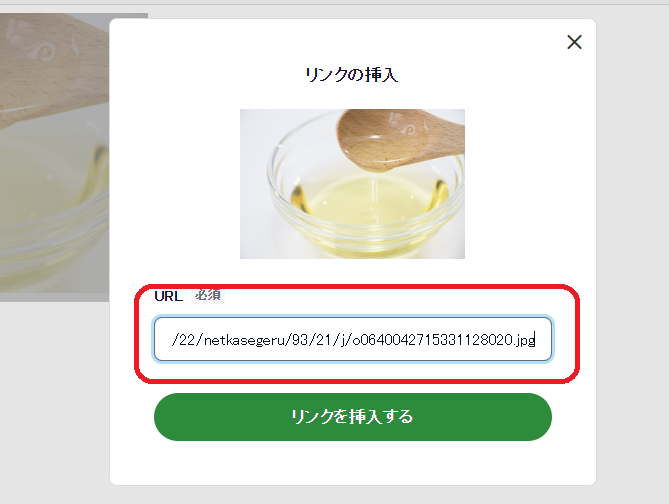
この最初に入っているURLはすべて消して、
新たにリンクしたいページ(画像をクリックした時飛ばしたいページ)のURLアドレスを記入して
リンクを挿入するボタンを押します。
ここまでできたら、そのページの下の方にあるタブを「HTML表示」に
切り替える。
そうするとこのページのHTMLが表示されるのでこれをコピーしておいて
「下書き保存」をクリックします。
この記事ページはその後は基本、下書きのまま使わなくていいです。
いよいよメッセージボード
さて次はメッセージボードに移ります。
管理画面トップに戻り、下記の左「設定・管理」をクリックし
「メッセージボード設定」をクリック。
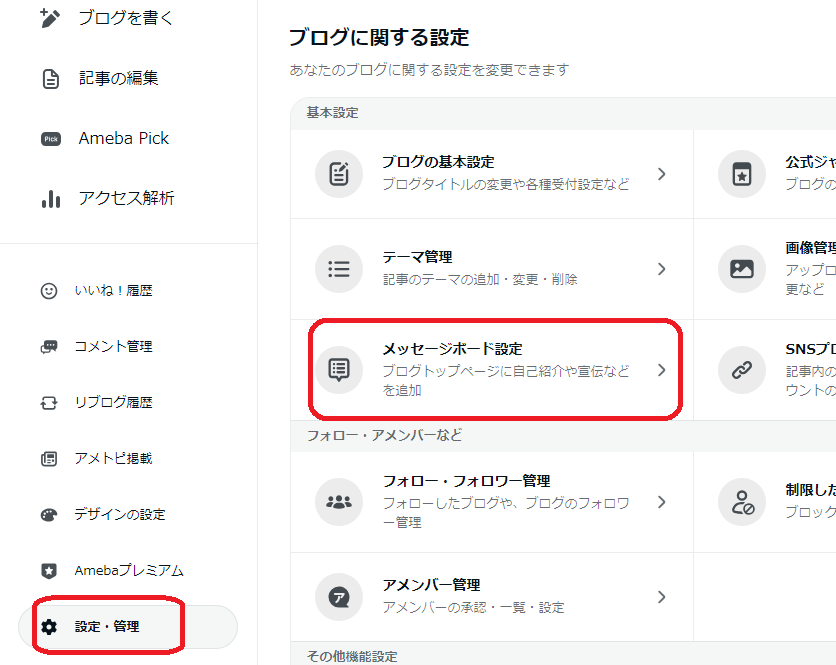
メッセージボードが開いたらさきほどコピーしておいたHTMLを四角内に貼り付けます。
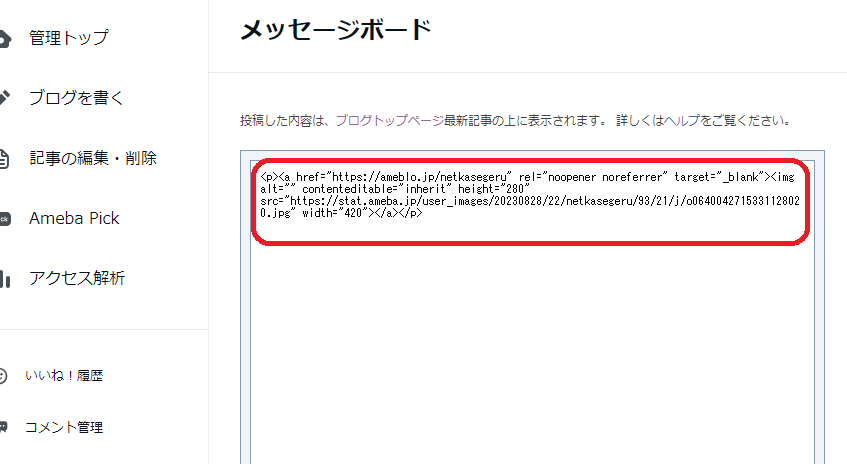
貼り付けたら一度、「表示を確認する」で
表示を確認します。
確認ページで、きちんと表示されていたら
表示を確認するボタン下の緑の「公開」ボタンを押してください。
以上が
「アメブロのメッセージボードに
簡単に画像を貼り付ける方法」です。
メルマガ登録のバナー等を貼り付けてメルマガ登録フォームやLPに飛ばしたい時に
とても役に立ちます。
ぜひ活用してみてください。

